В наши дни мобильные устройства становятся неотъемлемой частью нашей повседневной жизни. Смартфоны iPhone и Android пользуются популярностью благодаря удобству и возможностям, которые они предоставляют. Одним из важных аспектов использования смартфонов является синхронизация календарей, позволяющая быть в курсе всех запланированных событий и встреч.
В данной статье мы рассмотрим, как связать календари на устройствах с операционными системами iOS и Android. Мы подробно разберем этот процесс, предоставляя инструкции на каждом этапе. Независимо от того, используете ли вы iPhone или устройство на базе Android, вы сможете организовать синхронизацию календарей между ними, чтобы иметь доступ к информации о предстоящих событиях в любое удобное время.
Связывание календарей iPhone и Android
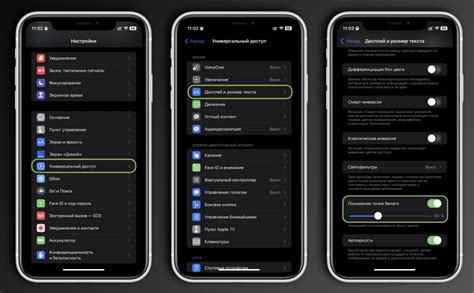
После этого вы сможете видеть события с обоих устройств в одном календаре и управлять ими. Также убедитесь, что синхронизация календарей включена на обоих устройствах, чтобы изменения автоматически передавались с одного устройства на другое.
Подготовка к связыванию календарей

Перед тем как начать процесс связывания календарей iPhone и Android, необходимо выполнить несколько шагов:
1. Убедитесь, что у вас установлены аккаунты iCloud и Google на обоих устройствах.
Для связывания календарей iPhone и Android необходимо иметь аккаунты iCloud и Google на каждом из устройств. Убедитесь, что вы вошли в свои аккаунты на обоих устройствах.
2. Синхронизируйте календари с соответствующими облачными сервисами.
Перед связыванием календарей убедитесь, что календари на обоих устройствах синхронизированы с соответствующими облачными сервисами. В случае с iPhone это iCloud, а в случае с Android - Google Календарь.
3. Установите приложение для синхронизации данных.
Для связывания календарей iPhone и Android потребуется установить специальное приложение, которое поможет вам синхронизировать календари между устройствами. Рекомендуется выбрать проверенное и надежное приложение для этой цели.
Настройка календаря на устройствах
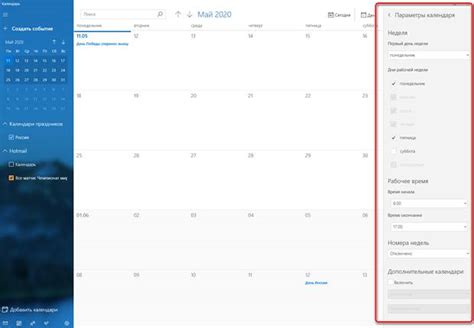
iPhone:
1. Откройте приложение "Настройки" на вашем iPhone.
2. Прокрутите список настроек и найдите раздел "Пароли и учётные записи".
3. Нажмите на "Добавить учётную запись" и выберите "Google".
4. Введите свой адрес электронной почты Google и другие данные для связи.
5. Подтвердите добавление Google-аккаунта и синхронизацию календаря.
6. Теперь ваш календарь Google должен автоматически появиться на iPhone.
Android:
1. Откройте приложение "Календарь" на вашем Android-устройстве.
2. Нажмите на значок меню (обычно три точки) в верхнем левом углу экрана.
3. Выберите "Управление учётными записями" или "Настройки".
4. Нажмите на "Добавить учётную запись" и выберите "Google".
5. Введите данные учетной записи Google и разрешите доступ к календарям.
6. После успешной авторизации ваш календарь Google будет доступен на устройстве Android.
Синхронизация календарей между устройствами
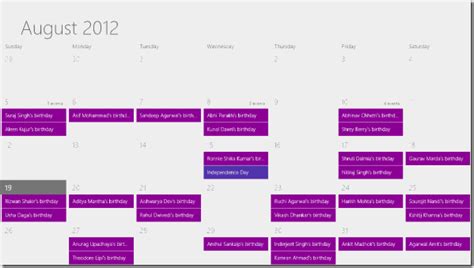
Для синхронизации календаря между устройствами через Google Календарь, необходимо установить приложение Google Календарь как на iPhone, так и на Android устройствах. Затем необходимо войти в учетную запись Google на обоих устройствах и разрешить доступ к календарю.
Для синхронизации календаря через iCloud, необходимо на iPhone в настройках учетной записи добавить учетные данные iCloud, а на Android устройстве воспользоватесь сторонними приложениями или сервисами, поддерживающими синхронизацию с iCloud.
Также возможно использование синхронизации через сторонние приложения, такие как Microsoft Outlook, которые поддерживают синхронизацию календарей между разными платформами.
Вопрос-ответ

Как связать календари iPhone и Android?
Для связывания календарей iPhone и Android необходимо использовать универсальные календарные приложения, такие как Google Calendar. Сначала установите Google Calendar на обоих устройствах, затем синхронизируйте их с вашим Google аккаунтом. После этого все события и мероприятия будут отображаться на обоих устройствах.
Можно ли связать календари iPhone и Android без использования Google Calendar?
Да, можно связать календари iPhone и Android и без использования Google Calendar. Существует ряд других календарных приложений, которые поддерживают синхронизацию между устройствами разных платформ. Вы можете выбрать приложение, которое наиболее подходит вам по функционалу и удобству использования.
Какие преимущества связывания календарей iPhone и Android?
Связывание календарей iPhone и Android позволяет эффективно управлять своим расписанием и событиями на разных устройствах. Вы можете легко синхронизировать данные между своими гаджетами, делиться событиями с другими пользователями и быть в курсе всех важных событий, независимо от того, где вы находитесь.
Какие недостатки могут возникнуть при связывании календарей iPhone и Android?
В некоторых случаях при связывании календарей iPhone и Android могут возникнуть проблемы с синхронизацией данных или неправильным отображением информации. Также некоторые функции могут быть недоступны при использовании универсальных календарных приложений. Рекомендуется внимательно изучить возможности выбранного приложения перед синхронизацией календарей.
Какие календарные приложения подходят для связывания календарей iPhone и Android?
Для связывания календарей iPhone и Android можно использовать такие календарные приложения, как Google Calendar, Microsoft Outlook, Apple Calendar и другие универсальные приложения, поддерживающие синхронизацию между разными платформами. Выбор приложения зависит от ваших предпочтений и потребностей.



